Hướng dẫn sử dụng cân điện tử in nhãn CAS CL5200
Cân điện tử in nhãn CAS CL5200 là dòng cân điện tử tính tiền chất lượng cao, do hãng cân CAS Hàn Quốc, chuyên dùng cho các ứng dụng bán lẻ, siêu thị, cửa hàng thực phẩm, cửa hàng thủy hải sản...Trong bài viết này, cân điện tử Quốc Thịnh hướng dẫn các bạn cách sử dụng cân điện tử in nhãn CAS CL 5200 chi tiết và đầy đủ nhất, hi vọng mang lại cho bạn những thông tin bổ ích.

Một số lưu ý khi sử dụng cân điện tử CAS CL5200
- Khi gặp lỗi, người dùng nên tham khảo hướng dẫn của kỹ thuật viên trước khi sửa chữa.
- Không cân quá tải trọng tối đa cho phép của cân.
- Nên nối Mass cân để bảo đảm an toàn khi sử dụng.
- Không giật, kéo dây nguồn điện, dễ gây chập cháy.
- Không sử dụng cân trong môi trường dễ cháy, có chất gây ăn mòn.
- Không đổ trực tiếp chất lỏng lên cân hoặc sử dụng cân trong môi trường có độ ẩm cao.
- Tránh sử dụng cân trong môi trường có nhiệt độ cao, ánh nắng trực tiếp chiếu vào.
- Cắm nguồn chắc chắn trong ổ cắm.
- Nên sử dụng nguồn theo nhà sản xuất.
- Tránh ném, quăng vật cân với lực mạnh lên bàn cân.
- Khi di chuyển cân, bạn nên di chuyển cẩn thận, nhẹ nhàng, chắc chắn.
- Tránh sử dụng cân trong môi trường nhiều điện từ, từ trường...
- Nên sử dụng cân trong điều kiện môi trường nhà sản xuất đưa ra.
- Bảo đảm 4 chân bằng phẳng khi sử dụng.
>>> Xem thêm:
Ý nghĩa và chức năng tín hiệu của đèn báo trên cân CAS CL5200
Ý nghĩa các loại đèn báo tín hiệu của cân điện tử CAS CL5200.
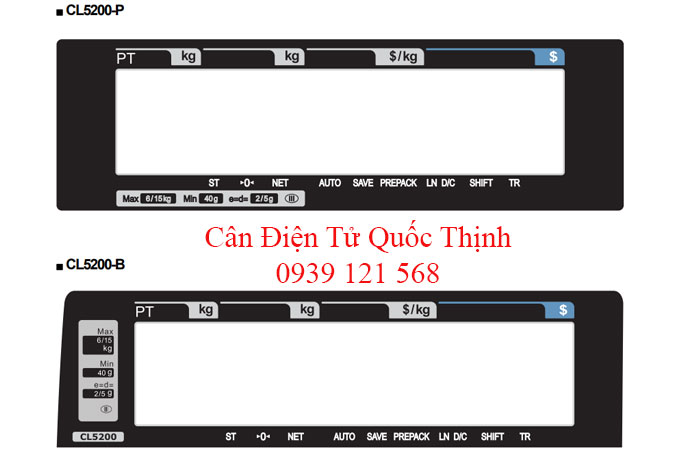
Bảng tín hiệu đèn báo của cân CAS CL5200
| Tín hiệu | Ý Nghĩa |
| ST | Báo cân đang ổn định |
| ▶ 0 ◀ | Cân đang ở vị trí Zero |
| NET | Cân ở trọng lượng NET |
| AUTO | Chế độ in |
| SAVE | Trạng thái xóa tự động |
| PREPACK | Trạng thái xóa tự động và chỉ báo chế độ in |
| D/C | Chỉ báo giảm giá |
| SHIFT | Chỉ báo trạng thái thay đổi phím tốc độ |
| TR | Chỉ báo đang truyền dữ liệu |
| LN | Chỉ báo đang kết nối Ethernet |
Ý nghĩa và chức năng các phím nhấn CAS CL5200
Bảng ý nghĩa và chức năng các phím nhấn của cân tính tiền CAS CL5200.

Bàn phím của cân CAS CL5200
| Phím nhấn | Chức năng |
| 0 ~ 9 | Chữ số, dùng nhập giá, số lượng... |
| 00 | Phím Zero kép |
| C | Phím xóa, dùng xóa các mục nhập sai và điều kiện lỗi |
| ZERO | Trở về 0 |
| TARE | Phím trừ bì và xóa trừ bì |
| OVER RIDE | Phim ghi đè. Đối với mục nhập thay đổi giá tạm thời |
| DATE/ TIME | Phím ngày & giờ. Chuyển đổi hiển thị giữa thời gian, ngày tháng, số quy mô... Phím mũi tên lên: Được sử dụng để chuyển đến dòng trước đó trong chế độ chương trình |
| MENU/ PG UP | Phím MENU. Phím này chuyển từ Menu chương trình sang chế độ bán hàng. Phím PG UP: Dùng để chuyển đến trang trước ở chế độ chương trình |
| FOR | Sử dụng phím này để tính theo số lượng hoặc định giá theo chiếc. Nó chuyển đổi giữa các trường QTY, PIECE và PRICE |
| AUTO | Chế độ in tự động |
| PRE PACK | Được sử dụng để vào chế độ đóng gói trước, trong đó tự động in cho mọi giao dịch và ngăn chặn việc tự động xóa dữ liệu. Phím mũi tên trái: Dùng để chuyển sang ký tự bên trái trong chế độ chương trình |
| SAVE | Chế độ lưu ngăn chặn việc tự động xóa mọi dữ liệu được gọi lên như trọng lượng bì, định giá PLU |
| VOID | Để loại bỏ doanh số bán hàng không chính xác khỏi ADD- UP. Phím mũi tên phải: Được sử dụng để chuyển đến ký tự bên phải trong chế độ chương trình |
| PLU | Khi bạn nhập một số PLU và nhấn phím này, nó sẽ gọi PLU đó lên. Phím mũi tên xuống: Dùng để chuyển đến dòng tiếp theo trong chế độ chương trình |
| ADD/ PG DOWN |
Phím này khi được sử dụng cùng với phím ST / TTL cho phép bạn in nhãn tổng số khách hàng cũng như các nhãn giao dịch riêng lẻ
Phím xuống trang: Được sử dụng để chuyển đến trang tiếp theo trong chế độ chương trình
|
| X/ ESC | Sử dụng phím này để in nhiều lần bán hàng của cùng một giao dịch. Phím thoát. Nó được sử dụng để thoát ở chế độ chương trình |
| ST/TTL | Được sử dụng với phím ADD để in tổng số của khách hàng |
| FEED | Sử dụng phím này để nạp nhãn hoặc giấy qua máy in |
| PAY/ TEST | Phím PAY: Sử dụng phím này để tính toán sự thay đổi. Phím TEST: Được sử dụng để in mẫu thử nghiệm |
| Được sử dụng để in các giao dịch theo cách thủ công và cũng được sử dụng như một phím ENTER trong chế độ lập trình | |
| RETURN/ SHIFT | Được sử dụng để ghi có doanh số bán hàng cho các giao dịch có sai sót hoặc các mặt hàng bị trả lại. Phím Shift. Được sử dụng để truy cập cấp độ thứ hai của Chìa khóa tốc độ trong Chế độ bán hàng. Được sử dụng để chuyển đổi giữa các ký tự Alpha chữ hoa và chữ thường. |
| MISC WEIGHED | PLU có trọng lượng khác |
| MISC BY COUNT | Phím PLU theo số lượng khác nhau |
| F1 ~ F4 | Người dùng xác định có sẵn |
| A ~ Z | Các phím alpha. Dùng để gõ dữ liệu văn bản |
| $ | Dùng để gõ $ |
| ← | Được sử dụng để xóa lùi và xóa dữ liệu văn bản |
| SPACE | Thanh dấu cách |
| ↲ | Được sử dụng để chuyển đến dòng tiếp theo để nhập văn bản |
| / ~ Û | Các phím biểu tượng đặc biệt |
| CHAR | Dùng để gõ ký hiệu đặc biệt. (Xem bảng mã ASCII) |
| FUNTION / SPEED KEY | Thay đổi chế độ phím chức năng và chế độ phím tốc độ |
| EDIT KEY | Chỉnh sửa phím tốc độ |
Hướng dẫn cách sử dụng cân điện tử CAS CL5200 chi tiết
Cách sử dụng cân điện tử tính tiền in nhãn CAS CL5200 được cập nhật chi tiết dưới đây:
Cách sử dụng cân in nhãn CAS CL5200
Bước 1: Bạn đặt đặt hàng hóa lên trên bàn cân.
Bước 2: Ví dụ mã hàng hóa là 18, bạn bấm: 18 => PLU

Cách sử dụng cân rất dễ dàng và nhanh chóng
Bước 3: Bạn ấn vào phím Print để tiến hành in phiếu in ra.
Bước 4: Bạn chỉ cần dán mã tem lên sản phẩm.
Cách tính giá sản phẩm theo số lượng
Ví dụ: Bạn đóng 6 bình hoa hồng vào cùng một hộp và cần tính tiền cho 6 bình hoa này. Cách thực hiện như sau:
Bước 1: Bạn nhớ mã sản phẩm là 15. Bạn bấm số 15 => Plu => 6 => Print.

Cách tính giá số lượng sản phẩm
Bước 2: Bạn dán tem mã lên hộp sản phẩm.
Cách cài đặt cấu hình mạng cho cân
Bước 1: Mở nguồn cân, sau đó nhấn phím Menu, màn hình sẽ hiển thị chương trình cài đặt( Program mode)

Nhấn phím Menu vào chương trình cài đặt
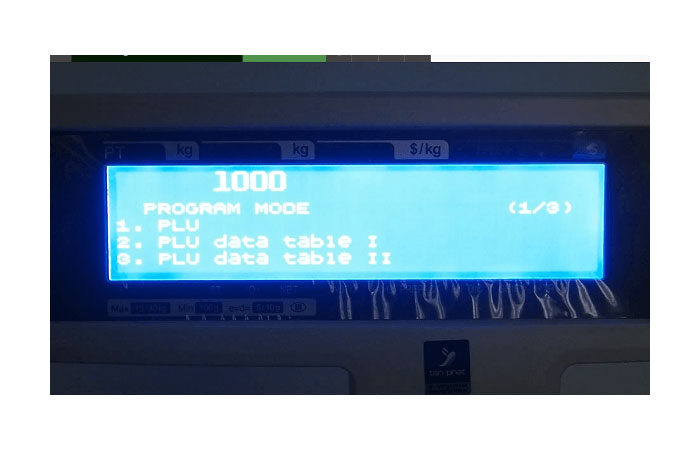
Chương trình cài đặt CAS CL5200
Bước 2: Để cài đặt IP cho máy, bạn cần nhập mật khẩu trước, mật khẩu của cân là 000419
Bước 3: Nhấn Menu, màn hình hiển thị, nhấn số 1 để vào Network Seting, sau đó nhấn số 3 để vào dòng IP, màn hình sẽ hiển thị IP của cân.
Bước 4: Bạn nhập các thông số mạng IP trong cân giống với mạng Internet tại địa điểm sử dụng cân, sau đó nhấn SAVE để cân lưu lại.
Cài đặt cho Global
Bước 1: Bạn nhấn vào phím Menu, rồi bấm phím số 5. Sau đó màn hình hiển thị 3 mục chính. Bạn tiếp tục nhấn vào phím 1 để bắt đầu cài đặt cho Label Format.

Cài đặt cho mục Global Setting
Bước 2: Sau khi hiển thị sang phần cài đặt 1510 - Label Format. Bạn chú ý đến dòng PLU Label No. : 51. Nếu như ở vị trí này không phải là số 51, bạn sẽ cần nhập lại số 51 và nhấn SAVE để lưu lại.

Cài đặt thành số 51
Bước 3: Tiếp theo, màn hình sẽ quay trở lại phần Global Setting( gồm 3 dòng). Bạn tiếp tục nhấn phím số 2 để vào mục Barcode. Sau khi cửa sổ mới được mở ra sẽ có hai dòng cuối đang để mặc định là số 0.
Bạn đổi lại thành số 1 và số 2. Cụ thể như sau:
- PLU weight barcode No. : [1]
- PLU count barcode No. : [2]

Sau đó nhấn SAVE để lưu lại.
Cài đặt ngày và giờ cho tem nhãn
Bước 1: Bạn nhấn vào phím Menu. Tiếp đó, bạn dùng mũi tên để kéo xuống đến khi thấy phần Date/Time.

Chuyển sang tính năng cài đặt Date/ Time
Bước 2: Sau đó bạn nhấn vào nút số 4 để vào cài đặt Date/ Time. Tại đây, bạn sẽ thấy ngày và giờ cân đang sử dụng.
Bước 3: Nếu bạn muốn đổi ngày và giờ hiển thị trên máy, bạn đưa mũi tiên đến các các con số ngày giờ và nhập vào, sau đó nhấn SAVE lưu lại.

Đổi ngày giờ bằng cách nhập số theo ý muốn vào
Hướng dẫn cài đặt độ đậm nhạt của mực in
Bước 1: Bạn nhấn dãy số 1700 trên màn hình chính, sau đó nhấn vào phím Menu. Lúc này cân sẽ yêu cầu nhập mật khẩu, bạn chỉ cần nhập mật khẩu: 000419.
Bước 2: Bạn sẽ bấm số 3 để vào dòng Printer Hardware. Tiếp đó, bạn tìm đến dòng số 5 - Print Intensity và nhấn vào phím số 5 để truy cập vào phần cài đặt mực in.

Chọn mục Print Hardware để cài đặt độ đậm nhạt của mực in
Bước 3: Sau đó, bạn sẽ thấy dòng Printer Intensity (0-20) : [10], cân đang để mặc định là 10. Bạn muốn tăng hay giảm độ đậm nhạt của mực in chỉ cần tăng hoặc giảm các mức từ 0 - 20. Sau đó, nhấn SAVE lưu lại.

Tăng độ đậm nhạt của mực trên tem mã vạch bằng thay đổi số từ 0 tới 20
Cài đặt Department với phần mềm CL Work
Department là một trong những phần quan trọng trên cân để làm nhiệm vụ kết nối với phần mềm trên máy tính. Vậy nên, bạn cần cài đặt phần mềm này chính xác để đảm bảo cân có thể liên kết với phần mềm CL Work dễ dàng.
Bước 1: Bạn nhấn Menu và nhấn số 8 để vào phần Department.

Tiến hành cài đặt Department
Bước 2: Bạn sẽ thấy dòng số 3:Department & Store ID, nhấn phím số 3.
Bước 3: Bạn chuyển sang số 1 ở dòng: Department No. : [1].

Bước 4: Nhấn nút SAVE để lưu lại.
Hướng dẫn cài đặt phần mềm CL Work trên máy tính
Bạn vào thư mục có phần mềm CL Work. Tại đó, bạn sẽ nhận được mẫu file tem mã vạch và file excel mẫu để thống kê thông tin hàng hóa.
Bước 1: Bạn mở file cài đặt Setup và tiến hành cài đặt như các phần mềm thông thường.
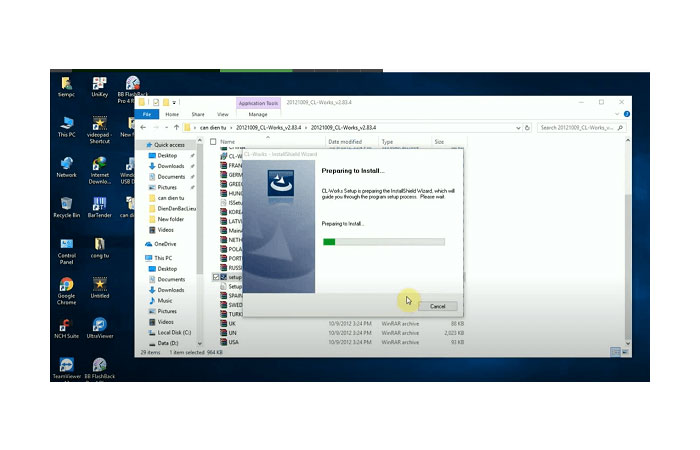
Cài đặt phần mềm đơn giản như các phần mềm thông dụng
Bước 2: Bạn vào phần Config => Communication để tiến hành kết nối với cân.
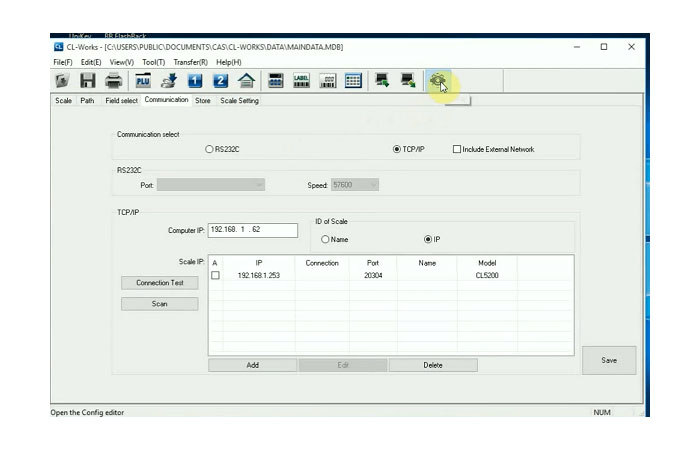
Kết nối cân với phần mềm CL Work
Bước 3: Bạn tích vào TCP/IP. Tiếp theo, nhấp vào phần Scan, tích vào IP của cân như hình và SAVE.
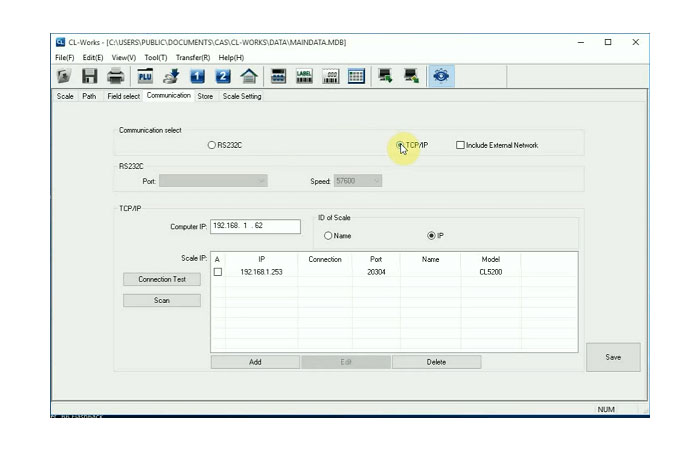
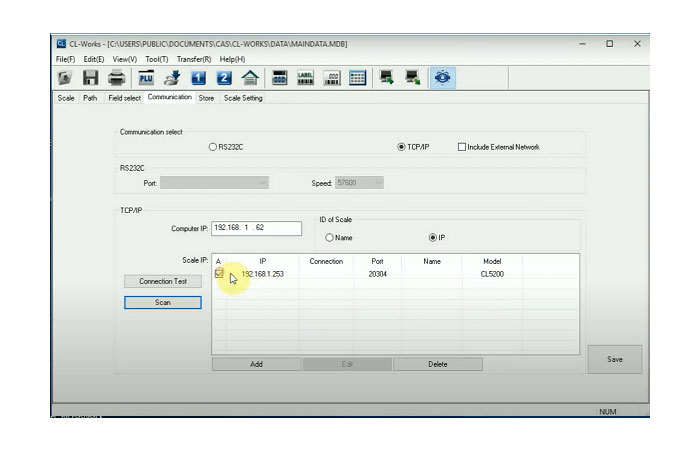
Chọn đúng IP mạng và đồng bộ
Cách cài đặt mã hàng hóa trên phần mềm CL Work
Bước 1: Bạn chọn vào biểu tượng PLU, vào phần Import => file để chọn file excel đã được tạo sẵn.
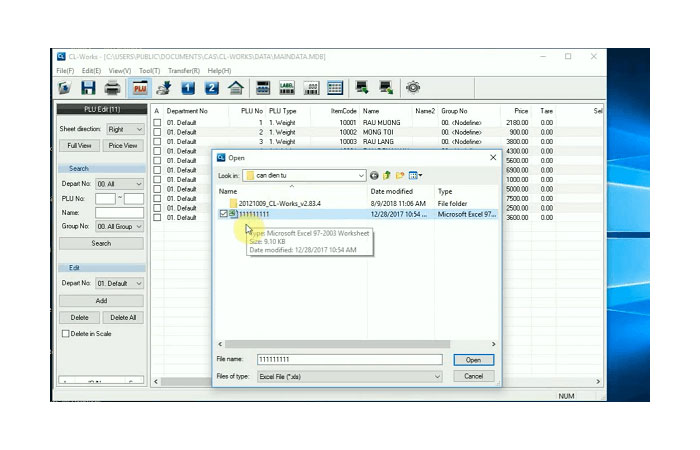
Chọn file nhập mã hàng để tải lên phần mềm
Bước 2: Ô cửa sổ hiện ra, bạn chọn Default và nhấn OK xác nhận.
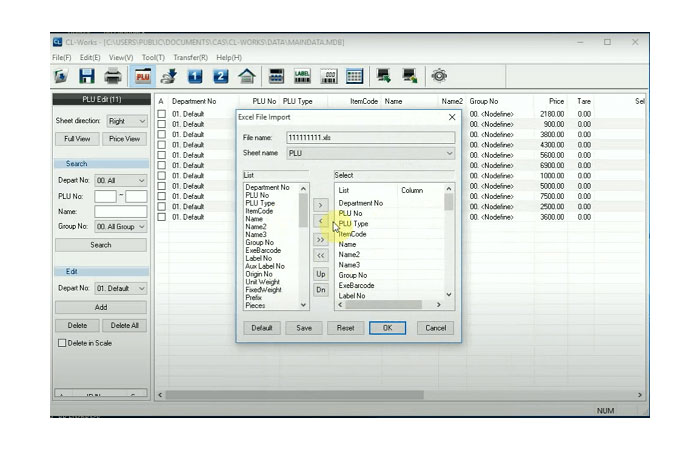
Chọn Default và nhấn OK
Bước 3: Bạn chọn các mã hàng hóa muốn cài đặt vào cân bằng cách tích vào chọn. Sau đó, nhấp vào biểu tượng PC to Scale để truyền dữ liệu từ phần mềm vào cân.
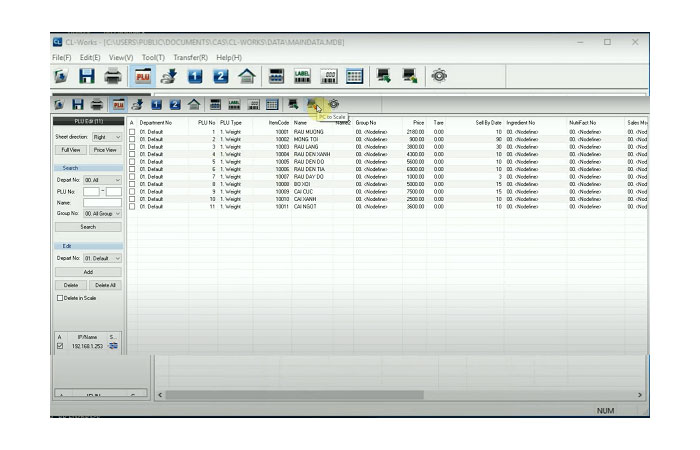
Tích chọn các loại hàng hóa muốn tải lên cân và nhấn PC to Scale
Trên đây là cách sử dụng cân điện tử tính tiền in nhãn dán Cas CL5200 chi tiết và đầy đủ nhất, hi vọng cung cấp cho bạn nhiều thông tin bổ ích khi sử dụng cân.
Mọi thông tin chi tiết, vui lòng liên hệ:
CÔNG TY TNHH SX - TM - DV CÂN ĐIỆN TỬ QUỐC THỊNH
VPĐD: 753C Quốc Hương, Phường Thảo Điền, Tp. Thủ Đức, TP.HCM
Địa chỉ: 148/7b Ung Văn Khiêm, Phường 25, Quận Bình Thạnh, TP.HCM
ĐT: 0939 121 568
Email: candientuquocthinh@gmail.com
Web: https://candientuquocthinh.com/
Facebook: https://www.facebook.com/candientuquocthinh
>>> Xem thêm: cân điện tử TPS, cân điện tử Ohaus, cân điện tử Vibra

